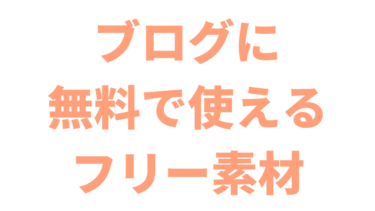- WordPressブログの始め方とは?
- ハズレなし!絶対おすすめなWordPressテーマとは?
- ブログを始めるのにかかる費用とは?
本記事ではこのような疑問を解決します。
前回こちらの記事で、ブログを始めるならWordPressブログが断然オススメであることを解説しました。
有料ブログと無料ブログの違いとは?有料ブログと無料ブログのメリット・デメリットとは?有料ブログと無料ブログどちらにするべき? 本記事ではこのような疑問を解決します。ブログを始めようと思い立って調べていくと、有料ブログと無料ブログの2[…]
しかし、初心者の方が知識ゼロからいきなりWordPressブログを始めるのは難しいことです。
そこで今回は5分で完了するWordPressブログの始め方について解説していきます。
本記事を読み終わった頃にはあなたオリジナルのブログが出来上がっていることでしょう!
まずはWordPressブログの仕組みを理解しよう!
まずはWordPressブログがどのような仕組みになっているのかを確認します。
ここでは「WordPressブログを構築するのに必要なものは何か?」を押さえましょう。
そこでWordPressブログの仕組みを以下の図にまとめました。

このようにWordPressブログは、
サーバー(インターネット上の土地)を用意してから、
そのサーバーにドメイン(インターネット上の住所名)を設定します。
次に用意したサーバーにWordPress(ソフトウェア)をインストールして、
WordPressテーマを設定すると出来上がりです。
本記事ではサーバーの申し込みからWordPressテーマの設定までを解説していきます。
したがって、WordPressブログを始めるにあたり用意するものは以下の通りです。
・サーバー
・ドメイン
・WordPress(ソフトウェア)
・WordPressテーマ
WordPressブログの始め方簡単ステップ

①サーバーを申し込む
まずはサーバーを申し込んでいきます。
本記事ではサーバーとドメイン取得をお得にできるエックスサーバーのレンタルサーバーを利用していきます。
-1024x391.jpg)
こちらからエックスサーバーの公式サイトにアクセスしましょう。
ホーム画面の「お申し込みはこちら」ボタンをクリックし、新規申し込みの方を選びます。


次にサーバーの契約内容を以下のように設定します。

「WordPressクイックスタート」はWordPressブログをすぐに始められる無料のオプションです。
10日間の無料お試し期間は利用できなくなりますが、後で複雑な設定を行う必要がなくなるため、チェックを入れましょう。
※そもそもお試し期間は無料ドメイン取得ができません。
画面をスクロールしてサーバーの契約期間を設定します。
サーバー代は契約期間を長くすればするほどお得になります。
とりあえず試してみたいという方は3ヶ月でも問題ありませんが、ブログは時間をかけて育てていくものなので、なるべく長いスパンでの契約が良いでしょう。
そのため期間としてちょうど良い12ヶ月を選択するのがオススメです。
また、かなりの頻度で行われるキャンペーンでは12ヶ月契約にすると20%OFFなどの割引が受けられます!
②取得するドメイン名を決める
次に取得するドメイン名を決めます。

取得するドメイン名は自分のブログのURLになります。
当サイトでいうと「kosuke-space.com」の部分です。
なので自分の好きな英数字を設定しましょう。
末尾は「.com」「.net」などにしておけば無難です。
ただし、すでに使われているドメイン名は取得できません。
※ドメイン名を入力すると、取得可能かどうかその場で判定してくれます。
③ブログ名、ユーザー名、パスワードを設定する
画面をスクロールして最後にブログ情報を設定します。

ブログ名とユーザー名は後で変更可能なので気軽に入力しましょう。
また、パスワードとメールアドレスはWordPressブログの管理画面にログインするときに必要になるのでメモなどをして忘れないようにしましょう。
※後でパスワードなどがわからなくなってログインできないという状況は意外とあるので注意!!
④エックスサーバーアカウントを作成する
ブログの設定自体はこれで完了なのですが、サーバー契約をする上で必要なアカウントの作成をします。
これはブログとは無関係のアカウントで、サーバー代の支払いなどに必要なアカウントです。

サーバーの契約期間を変更したり、サーバーの設定をしたりするときはこのアカウントにログインして設定していきます。
入力が完了したら、送られてきたメールに記載されている確認コードを入力して、「次へ進む」ボタンをクリックします。
そして最後に、電話番号での認証を行えばエックスサーバーアカウントが利用できるようになります。
ここまででエックスサーバー上での手続きは完了です!
⑤WordPressブログの管理画面にログインする
これでWordPressブログの設定はすべて完了しました。
それではWordPressブログの管理画面にログインしていきましょう。

と、言いたいところなのですが、作成したブログがインターネットに公開されるまで時間がかかります。
時間は状況によってまちまちですが、最低でも1時間は待機してその後にログインしてみましょう。
管理画面でログインしようとしても「ページが見つかりません」と表示される場合は公開がまだであるということです。
ここでは焦らずに公開されるまでさらに待って再度アクセスしてみましょう。
⑥WordPressテーマを設定する
WordPressブログの構築が完了したらまずやるべきことはテーマの設定です。
テーマとはWebサイトのテンプレートのことです。
テーマは複数のファイルの集合体で、デザインなどの内容が一式セットになっています。
昔ガラケーなどで流行った着せ替えなどと同じイメージです。
WordPressテーマは有料から無料まで数多くの種類が公開されています。
そんなWordPressテーマの中でもハズレなしのオススメテーマ3つをご紹介します。
内訳は有料テーマが2つ、無料テーマが1つです。
基本的に有料テーマの2つをオススメしますが、まずは無料テーマで試したいという方もいらっしゃると思ったので無料テーマも3つの中に含めました。
ただ、ブログを1年以上継続する予定の方は後で有料テーマに変えたくなった時に少し面倒くさいので、なるべく最初から有料テーマを利用するのが良いでしょう。
(経験者は語る。。。)
なお、テーマの設定方法は各テーマダウンロード時に送られてくるメールに詳しく書かれています。
1. AFFINGER(アフィンガー)
-1024x719.jpg)
AFFINGERは、ブログに必要なSEO・デザイン・機能の3拍子揃ったド定番のWordPressテーマです。
多くのブロガーや企業に使われているテーマで、何を選べばいいかわからない人はAFFINGERを選んでおけば間違いありません。
・SEO:◎
・デザイン:◎
・機能:◎
・複数サイト使用:できない
・価格:14,800円(税込)
2. THE THOR(ザ・トール)
-1024x469.jpg)
THE THORは、AFFINGER同様ブログに必要なSEO・デザイン・機能の3拍子揃った国内最高峰のWordPressテーマです。
AFFINGERと同じくTHE THORもド定番のWordPressテーマですが、2つの大きな違いはデザインと複数サイトで利用できるかどうかという点です。
デザインは人それぞれの好みによるため流しますが、THE THORは複数サイトで利用できるという大きな特徴を持っています。
基本的に有料のWordPressテーマは1つのサイトに対して1回しか利用できないというルールですが、
THE THORは自分が利用するWordPressサイト・ブログであれば複数回利用できます。
(※もちろん他人に配布するのは禁止)
ちなみに当サイト「アントレプレナー」はTHE THORを使用しています。
・SEO:◎
・デザイン:◎
・機能:◎
・複数サイト使用:できる
・価格:16,280円(税込)
3. Cocoon(コクーン)
-1024x772.jpg)
Cocoonは、無料テーマの中でSEO・デザイン・機能が1番しっかりしているWordPressテーマです。
「無料のWordPressテーマで選ぶなら”Cocoon”」というのが定番になっています。
ちなみに当サイト「アントレプレナー」もブログ開設当初はCocoonを使用していました。
なお、ダウンロード後はCocoonインストール方法をご覧ください。
・SEO:○
・デザイン:○
・機能:○
・複数サイト使用:できる
・価格:無料
WordPressブログを始めるのにかかる費用とは?
WordPressブログを始めるのにかかる費用は以下の通りです。
サーバー初期費用:3,300円(税込)
サーバー代:月額1,100円(税込) × 12ヶ月 = 13,200円(税込)
ドメイン取得代:基本0円
WordPressテーマ代(AFFINGER):14,800円(税込)
合計:31,300円(税込)
※エックスサーバーでの12ヶ月契約
※WordPressテーマにAFFINGERを使用
さらに、1年後にもう1年ブログを運用するのにかかる費用は以下の通りです。
サーバー代:月額1,100円(税込) × 12ヶ月 = 13,200円(税込)
合計:13,200円(税込)
なお、エックスサーバーではかなりの頻度でサーバー代などの割引キャンペーンが実施されているため、実際は上記の金額よりも安く済ませることができます。
ちなみに、本記事執筆時に行われていたキャンペーンはサーバー代が20%OFFになるものでした。

また、ブログを始めるのにかかる費用3万円くらいは、
例えば以下のような自己アフィリエイト(モニターみたいなもの)を利用することによってすぐに回収できるので安心してブログへ挑戦できます。
-1024x584.jpg)
まずはどんなに下手でもかまわないので、1,500〜2,000字ほどの記事を20記事書いてブログに慣れましょう!